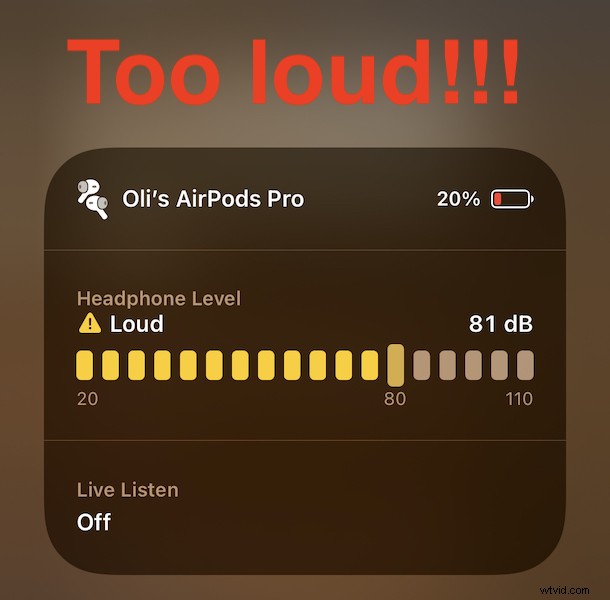
Beaucoup d'entre nous savent qu'écouter de la musique trop fort peut altérer notre audition à long terme, mais à quel point est-ce trop fort ? Apple a fourni des données historiques sur le volume sonore de vos écouteurs pendant un certain temps, mais avec les versions modernes d'iOS et d'iPadOS, cette fonctionnalité est désormais disponible en temps réel, et pour la première fois, sur iPhone et iPad.
Les médecins disent qu'écouter quelque chose d'environ 80 dB pendant plus de 40 heures par semaine peut augmenter le risque de perte auditive - et ce n'est pas quelque chose que vous voulez risquer. Cette nouvelle fonctionnalité nous aide à visualiser à quel point nous diffusons de la musique, des podcasts ou quoi que ce soit dans nos oreilles.
La fonctionnalité fonctionne avec tous les écouteurs et écouteurs, mais Apple dit qu'elle fonctionne mieux avec ceux construits par elle-même, comme les AirPods, les écouteurs filaires et les écouteurs Beats. Cela est probablement dû aux capacités offertes par les puces Apple H1 et W1. Mais en supposant que vous utilisiez des AirPods ou quelque chose de similaire, vous êtes prêt à partir.
Voici comment commencer.
Comment configurer la surveillance du volume en temps réel pour les écouteurs sur iPhone et iPad
Nous devons faire un peu de travail avant de pouvoir voir facilement le volume de nos écouteurs - commencez par l'application Paramètres sur votre iPhone ou iPad :
- Ouvrez l'application "Paramètres".
- Appuyez sur "Centre de contrôle".
- Faites défiler vers le bas et appuyez sur l'icône verte "+" à côté de "Audition" pour l'ajouter au Centre de contrôle.
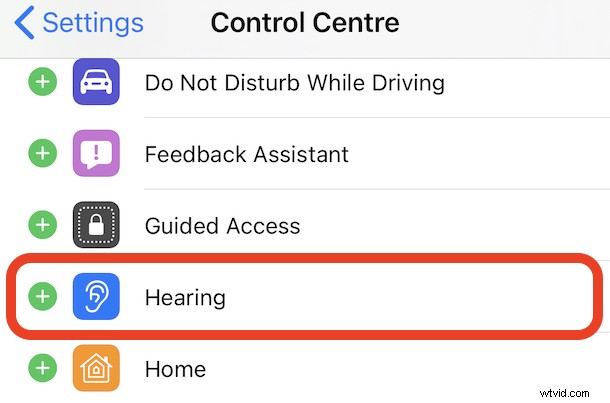
Maintenant que la fonctionnalité est activée et ajoutée au centre de contrôle, vous pouvez l'utiliser facilement pour vérifier le niveau de volume de vos écouteurs, écouteurs, oreillettes, etc.
Comment utiliser le vérificateur de niveau de volume des écouteurs sur iPhone et iPad
Vous pouvez facilement vérifier le volume exact de tout ce que vous écoutez via vos écouteurs, voici comment cela fonctionne :
- Ouvrez le Centre de contrôle sur votre iPhone ou iPad (balayez vers le bas depuis le coin supérieur droit sur les appareils modernes).
- Recherchez le bouton Audition :il ressemble à une oreille.
- Si vous voyez une coche verte, c'est bon.
- S'il y a un point d'exclamation jaune, il est probablement temps de baisser les choses d'un cran.
- Appuyez sur le bouton pour afficher des informations plus avancées sur votre volume actuel, y compris la note actuelle en dB.
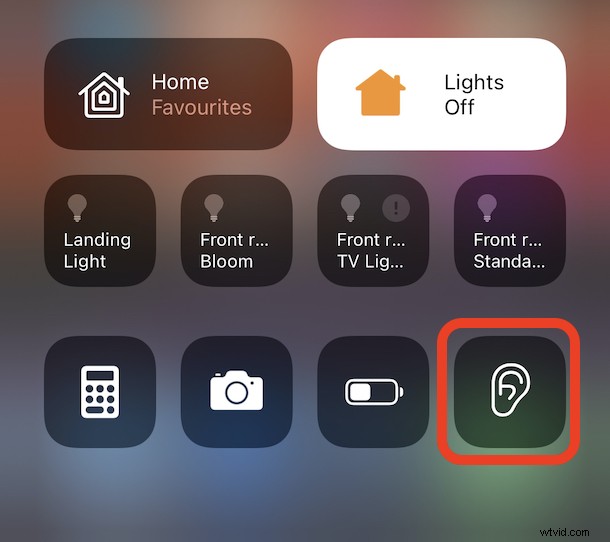
Si vous trouvez que le son dépasse fréquemment ce qui est sûr, vous pouvez utiliser une autre fonctionnalité intéressante pour réduire automatiquement le son fort afin de protéger davantage votre audition.
Ce n'est pas seulement utile pour protéger votre propre audition tout en écoutant de l'audio, de la musique, des podcasts, en prononçant un texte sélectionné ou quoi que ce soit d'autre sur votre iPhone ou iPad, mais il est sans aucun doute utile pour les parents de surveiller également les appareils de leurs enfants. Peut-être avez-vous une application verrouillée à l'écran avec un accès guidé et souhaitez-vous vous assurer que le son est trop fort, cela facilite la vérification.
iOS et iPadOS sont des systèmes d'exploitation riches en fonctionnalités avec tant de fonctions et de capacités, dont beaucoup sont cachées dans les paramètres ou derrière un menu ou deux. Pourquoi ne pas découvrir plus de trucs et astuces et comment les utiliser maintenant qu'ils sont là ?
Que pensez-vous de cette fonction de surveillance du volume pour vous aider à maintenir vos niveaux audio à un niveau sûr ? Utilisez-vous cette fonctionnalité ? Avez-vous des conseils, des expériences ou des suggestions à ce sujet ? Faites-le nous savoir dans les commentaires !
